教程网首页 > 百科教程 > ps教程 》 Photoshop打造超强质感的白金苹果
Photoshop打造超强质感的白金苹果
效果图

1.在Photoshop中新建一个400X400像素、300dpi,白色背景的文件,并新建图层1,用钢笔用具钩出所要制作的图形的轮廓。
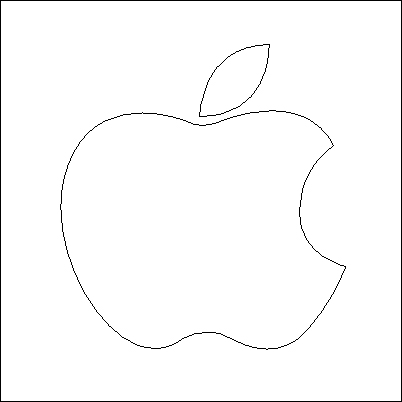
2.把此路径转成选区,并将前景色设置成较深的灰色,按AIT+DELETE填充。新建一个层,载入图层1的选区,填充白色,然后取消选区,使用三次高斯模糊,三次的数值分别为18、9、4.5,好了以后将此图层的模式设置为屏幕。

3.将图层1的路径转换成选区,然后切换到通道面板,新建通道alpha 1并填充为白色。不要取消选区,在这个通道上用高斯模糊。

4.回到图层面板,载入图层1的选区,再新建一个图层,将新图层置于最上层,填充黑色,取消选区,将图层模式改为屏幕。再对顶层的图层用光照效果,光照类型要用平行光,环境设成-100左右,纹理通道选择alpha 1。


5.回到层面板,对刚刚用光照的层先用一次高斯模糊,参数设置1,然后用曲线调整一下。

6.再载入图层1的选区,新建一个层,填充50%的灰色,并将此图层置于最上层,用滤镜,素描,铬黄,具体参数自定义,做好了以后,图层的模式改为叠加模式,再用曲线调整一下。

7.复制图层3,并把它至于最顶层,把模式改为叠加,对此图层颜色调准,可用CTRL+B或CTRL+U,调到满意为止。

Photoshop打造超强质感的白金苹果相关文章:
无相关信息扫一扫手机观看!

最新更新的教程榜单
- photoshop做立体铁铬字03-08
- ps制作字体雪花效果03-08
- ps需要win10或者更高版本得以运行03-08
- adobe03-08
- ps怎么撤销的三种方法和ps撤销快捷键以及连03-08
- ps神经滤镜放哪里03-08
- Photoshopcs6和cc有什么差别,哪个好用,新手03-08
- ps怎么给文字加纹理03-08
- ps怎么修图基本步骤03-08
- adobephotoshop是什么意思03-08











